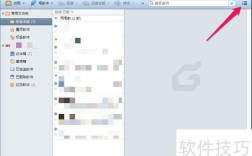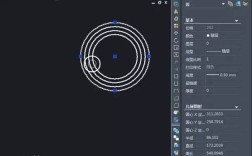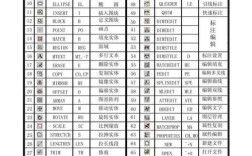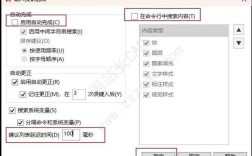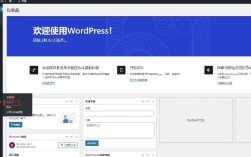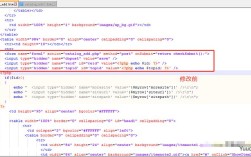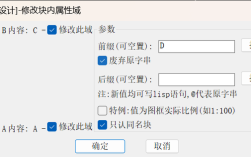CAD命令分类是计算机辅助设计(CAD)软件高效操作的核心基础,不同类型的命令对应着不同的设计流程和功能需求,掌握命令分类有助于用户快速定位工具、提升绘图效率,从功能属性和应用场景出发,CAD命令可分为绘图类、编辑类、标注类、视图控制类、图层管理类、文字与表格类、三维建模类、渲染与可视化类、工具与辅助类、打印输出类等十大类别,每一类命令又包含若干具体功能,共同支撑起从二维草图到三维模型、从设计构思到成果输出的完整工作流。
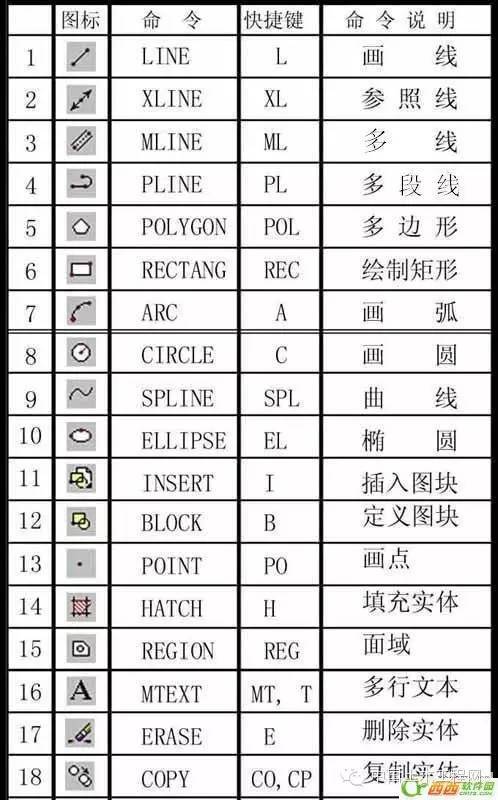
绘图类命令
绘图类命令是CAD中最基础、最常用的命令类型,用于直接生成图形元素,是构建设计模型的“砖瓦”,这类命令通常以“绘制”或“图形”为前缀,操作逻辑简单直观,用户通过输入参数或指定点即可创建几何对象。
- 直线类:包括
LINE(直线)、PLINE(多段线)、XLINE(构造线)、RAY(射线)等。LINE通过指定起点和终点绘制单一直线;PLINE可绘制由直线和圆弧组成的连续线段,并支持统一设置线宽,适合绘制轮廓线;XLINE和RAY则作为无限长的辅助线,用于定位或对齐。 - 曲线类:如
CIRCLE(圆)、ARC(圆弧)、ELLIPSE(椭圆)、SPLINE(样条曲线)等。CIRCLE可通过圆心半径、两点、三点等方式绘制;SPLINE通过拟合一系列点生成光滑曲线,常用于绘制不规则边界或地形线。 - 多边形类:包括
RECTANG(矩形)、POLYGON(正多边形)、BOUNDARY(边界)等。RECTANG可快速绘制带圆角或倒角的矩形;POLYGON支持通过内接圆、外切圆或边长绘制3-1024边的正多边形。 - 块与填充类:如
BLOCK(创建块)、INSERT(插入块)、HATCH(图案填充)。BLOCK将重复使用的图形定义为块,便于统一修改和调用;HATCH可在封闭区域内填充预设图案(如砖墙、混凝土),用于区分材料或区域。
编辑类命令
编辑类命令用于修改已绘制的图形,是优化设计细节、提升模型精度的关键,这类命令常与绘图类命令配合使用,通过修剪、延伸、阵列等操作实现复杂图形的构建。
- 对象修改:包括
ERASE(删除)、MOVE(移动)、COPY(复制)、ROTATE(旋转)、SCALE(缩放)等。ERASE可删除选中的对象;COPY支持单次或多次复制,并可通过“阵列”选项实现矩形/环形阵列复制。 - 对象变换:如
TRIM(修剪)、EXTEND(延伸)、BREAK(打断)、JOIN(合并)。TRIM以其他对象为剪切边,修剪掉超出部分;JOIN可将断开的直线、圆弧或样条曲线连接为单一对象。 - 对象阵列:
ARRAY(阵列)是核心命令,支持矩形阵列(设置行数、列数、间距)、环形阵列(指定中心点、项目数、填充角度)和路径阵列(沿指定路径均匀分布对象),极大提升重复图形的绘制效率。 - 倒角与圆角:
CHAMFER(倒角)和FILLET(圆角)用于在直线或圆弧间创建过渡。CHAMFER可设置距离或角度,生成斜角;FILLET通过指定半径生成圆角,常用于优化棱角或连接处。
标注类命令
标注类命令用于添加尺寸、文字、符号等注释信息,是设计图纸中不可或缺的部分,确保图形能够准确传达设计意图。
- 尺寸标注:包括
DIMLINEAR(线性标注)、DIMALIGNED(对齐标注)、DIMRADIUS(半径标注)、DIMDIAMETER(直径标注)、DIMANGULAR(角度标注)等,线性标注用于标注水平或垂直距离;对齐标注标注倾斜对象的实际长度;半径/直径标注标注圆或圆弧的尺寸;角度标注用于标注两条线间的夹角。 - 公差与引线:
TOLERANCE(形位公差)用于添加几何特征公差符号;QLEADER(快速引线)或MLEADER(多重引线)可创建带文字或箭头的引线,标注对象说明或注释。 - 文字标注:
MTEXT(多行文字)支持输入多段落文字,可设置字体、高度、对齐方式等,适合添加技术要求或标题;TEXT(单行文字)用于简短文字标注,每行独立编辑。
视图控制类命令
视图控制类命令用于调整图形的显示方式,帮助用户在不同视角下观察和编辑模型,尤其适用于复杂图纸或大型模型。
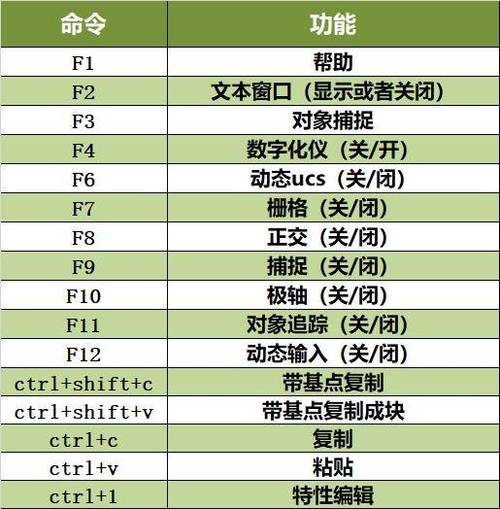
- 缩放与平移:
ZOOM(缩放)是核心命令,包含“实时缩放”(鼠标滚轮控制)、“窗口缩放”(框选区域放大)、“全部缩放”(显示绘图界限内所有对象)等选项;PAN(平移)用于移动视图,不改变显示比例,相当于“移动图纸”。 - 视图管理:
VIEW(命名视图)可保存常用视图(如局部放大图、不同角度的三维视图),方便快速切换;VIEWPORTS(视口)用于在模型空间中创建多个视口,同时显示不同视角的二维或三维视图。 - 三维视图控制:
VPOINT(视点)设置三维观察方向;3DORBIT(动态观察)通过鼠标拖拽旋转三维模型;PLAN(平面视图)快速切换到当前坐标系的平面视图(如俯视图、前视图)。
图层管理类命令
图层管理类命令用于组织和控制图形对象,通过将不同类型的对象分配到不同图层,实现分类显示、编辑和打印,是复杂图纸高效管理的关键。
- 图层创建与控制:
LAYER(图层特性管理器)是核心工具,可创建新图层,设置图层名称、颜色、线型、线宽、开关(显示/隐藏)、冻结(不可编辑)、锁定(不可修改)等属性,将“墙体”“门窗”“家具”分别置于不同图层,可单独控制各要素的显示。 - 图层状态管理:
LAYERSTATE(图层状态管理器)可保存当前图层设置(如开关、冻结状态),并在需要时恢复,便于在不同设计阶段快速切换图层显示模式。
文字与表格类命令
文字与表格类命令用于添加文本信息和数据表格,常用于图纸标题、技术说明、材料清单等场景。
- 文字编辑:除
MTEXT和TEXT外,DDEDIT(文字编辑)可修改已添加的文字内容;STYLE(文字样式)用于设置默认字体、效果(如颠倒、反向),确保文字风格统一。 - 表格创建:
TABLE(表格)可插入行列自定义的表格,支持合并单元格、设置边框样式、输入数据,常用于绘制门窗表、图纸目录等;DATAEXTRACTION(数据提取)可从图形中提取对象属性(如块名称、坐标)并生成表格。
三维建模类命令
三维建模类命令用于创建三维实体模型,是CAD从二维设计向三维设计进阶的核心功能,广泛应用于机械、建筑、工业设计等领域。
- 实体创建:
BOX(长方体)、CYLINDER(圆柱体)、CONE(圆锥体)、SPHERE(球体)、EXTRUDE(拉伸)、REVOLVE(旋转)等。EXTRUDE可将二维封闭截面沿路径或高度拉伸为三维实体;REVOLVE通过旋转二维截面生成回转体(如轴、盘类零件)。 - 实体编辑:
UNION(并集)、SUBTRACT(差集)、INTERSECT(交集)是布尔运算命令,用于合并、剪切或求交多个实体;FILLETEDGE(边圆角)、CHAMFEREDGE(边倒角)对实体棱角进行修饰;SLICE(剖切)用平面切割实体,生成截面或分割模型。
渲染与可视化类命令
渲染与可视化类命令用于提升三维模型的真实感,通过添加材质、灯光、背景等效果,生成接近照片的图像,常用于方案展示和效果汇报。
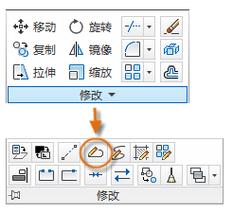
- 材质与贴图:
MATERIALS(材质浏览器)可添加或编辑材质(如金属、木材、玻璃),并赋予模型表面;MAPPING(贴图)调整贴图坐标,使纹理贴合模型表面。 - 灯光与相机:
POINTLIGHT(点光源)、SPOTLIGHT(聚光灯)、DISTANTLIGHT(平行光)用于模拟不同光源效果;CAMERA(相机)创建虚拟相机,设置焦距、视野,生成透视图或效果图。 - 渲染设置:
RENDER(渲染)是核心命令,支持“渲染”“面渲染”“概念”等模式,可设置输出分辨率、渲染质量,最终生成逼真的图像。
工具与辅助类命令
工具与辅助类命令用于优化绘图环境、提升操作精度,是高效绘图的“隐形助手”。
- 辅助绘图工具:
OSNAP(对象捕捉)可捕捉端点、中点、圆心等关键点,确保绘图精度;GRID(栅格)显示均匀分布的点阵,作为绘图参考;ORTHO(正交模式)限制光标在水平或垂直方向移动,便于绘制直线。 - 查询工具:
DIST(距离)测量两点间距离;AREA(面积)计算封闭区域面积;LIST(列表)显示对象的详细属性(如图层、线型、坐标)。 - 自定义工具:
OPTIONS(选项)可设置CAD界面、文件保存路径、默认绘图单位等参数;CUI(自定义用户界面)允许用户修改工具栏、命令快捷键,打造个性化操作环境。
打印输出类命令
打印输出类命令用于将设计图纸输出为物理图纸或电子文件,是设计成果交付的最后环节。
- 页面设置:
PAGESETUP(页面设置)可配置打印设备、纸张尺寸、打印比例、打印方向(横向/纵向),并设置打印区域(如图形界限、窗口)。 - 打印控制:
PLOT(打印)执行打印操作,支持预览打印效果;EXPORT(输出)可将图纸导出为PDF、JPEG、DWG等格式,便于共享或跨软件使用。
相关问答FAQs
Q1:如何快速区分CAD中绘图类命令和编辑类命令的功能?
A1:绘图类命令主要用于“从无到有”创建图形对象,如LINE(直线)、CIRCLE(圆)等,操作后会增加新的图形元素;编辑类命令主要用于“从有到优”修改已有图形,如TRIM(修剪)、COPY(复制)等,操作后不会增加新对象,而是改变现有对象的形状、位置或属性,绘图类是“画”,编辑类是“改”,两者在设计流程中先后衔接,共同完成图形构建。
Q2:图层管理类命令中“冻结”和“锁定”图层有何区别?
A2:“冻结”和“锁定”都是图层控制命令,但功能不同:冻结图层(FREEZE)会完全隐藏图层中的对象,且不参与重生成(REGEN)操作,可显著提升复杂图纸的显示速度,但无法对该图层进行任何编辑;锁定图层(LOCK)仅锁定对象,图层仍显示,用户可查看该图层对象,但无法选择或修改(除非解锁),简言之,冻结是“隐藏+禁用”,锁定是“可见+禁改”,前者更适合提升性能,后者适合参考已有图形但不误操作。